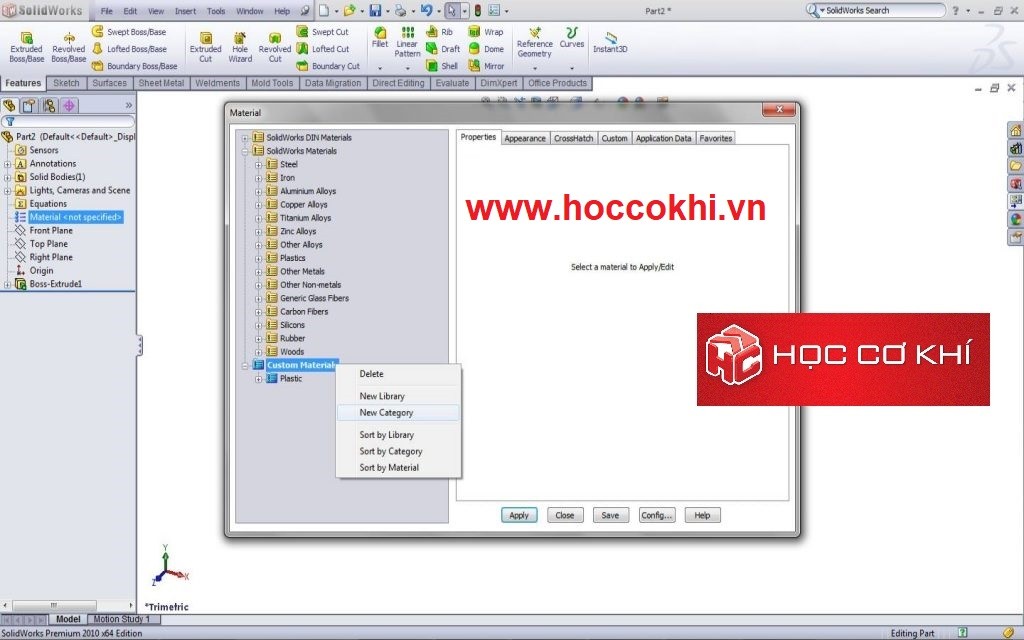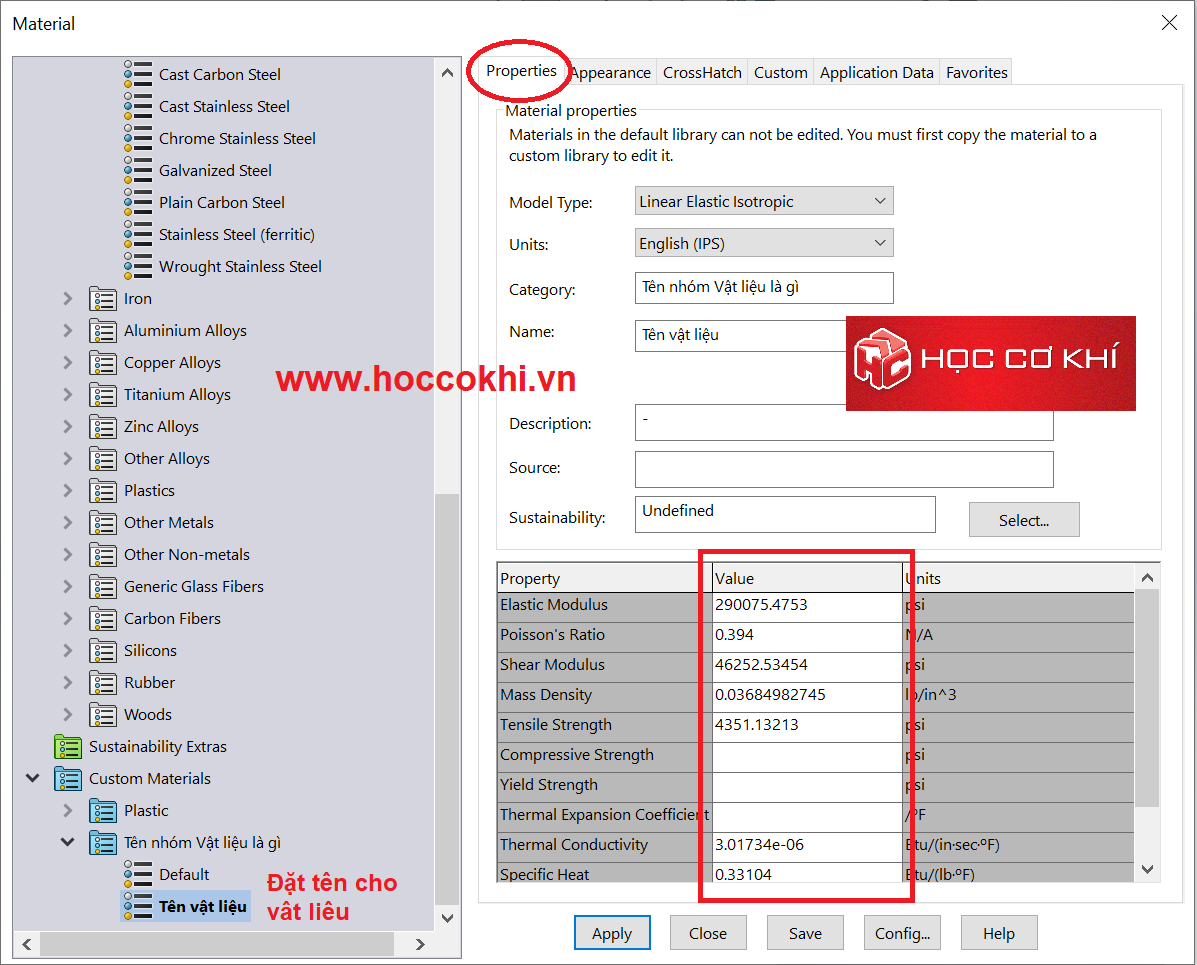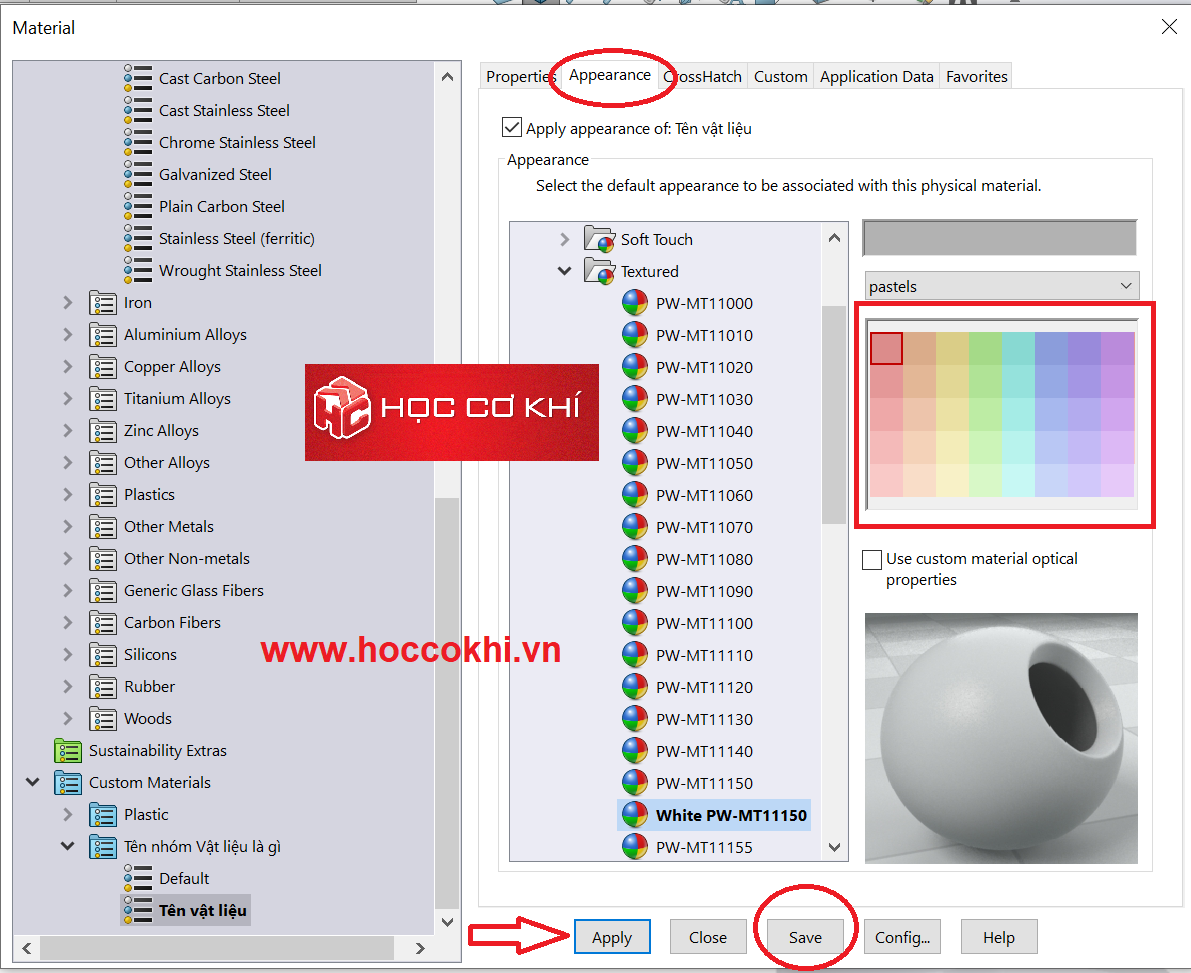Hướng dẫn tạo thư viện vật liệu riêng trong Solidworks
Hướng dẫn tạo thư viện vật liệu riêng trong Solidworks theo nhu cầu của cá nhân hoặc doanh nghiệp. Hướng dẫn tạo thư viện vật liệu riêng trong Solidworks đáp ứng các vật liệu rộng rãi nếu trong Solidworks không có sẳn.
Hướng dẫn tạo thư viện vật liệu riêng trong Solidworks
Hướng dẫn tạo thư viện vật liệu riêng trong Solidworks
Phần mềm Solidworks khi cài đặt xong thì đã có sẵn với một thư viện lớn các vật liệu từ sắt thép, các loại kim loại đến nhựa, cao su và thậm chí là các loại gỗ. Thông tin chứa trong mỗi mục của thư viện vật liệu này bao gồm các thông số về độ bền kéo, mật độ, khối lượng riêng và nhiều đặc tính vật liệu khác có thể được sử dụng bởi SolidWorks và sau này dùng trong SolidWorks Simulation nếu để phân tích lực/ứng suất. Tuy nhiên, bấy nhiêu chưa phải là tất cả đối với thế giới vô vàng các loại vật liệu mới như ngày nay. Nếu chi tiết bạn đang thiết kế không có sẵn trong Thư viện vật liệu của SolidWorks thì phải làm sao? làm sao để tính được khối lượng?
Hôm này Học Cơ Khí sẽ giới thiệu đến các bạn nội dung nêu trên, Hướng dẫn tạo thư viện vật liệu riêng trong Solidworks cụ thể để các bạn có thể ứng dụng vào công việc.
Thật dễ dàng để bổ sung các loại vật liệu đặc biệt vào thư viện của riêng bạn trong SolidWorks. Khi tạo xong 1 đối tượng 3D của bạn, bạn có thể tùy chỉnh vật liệu bằng cách nhấp chuột phải vào đối tượng Material (cột trái, thanh Design tree) trong cây thiết kế Feature Manager và chọn Edit Material. Ở dưới cùng của danh sách thư viện tài liệu, màu xanh lam, và đó chính là Thư viện vật liệu tùy chỉnh.
Hướng dẫn tạo thư viện vật liệu riêng trong Solidworks ta làm như sau:
Đầu tiên, nhấp chuột phải vào dòng Custom Metarial và chọn New Category lúc này SolidWorks sẽ cho phép bạn thêm danh mục cho nhóm vật liệu mới.
Tiếp theo, Nhấp chuột phải vào nhóm vật liệu các bạn vừa mới tạo và chọn New Material mới sẽ cho phép bạn thêm vật liệu mới. Tại đây các bạn đặt tên cho vật liệu mới của chính các bạn nhé
Trong thẻ Properties, bất kỳ thuộc tính vật liệu sẽ được nhập vào các ô tương ứng ở cột Value như khối lượng riêng, hệ số kéo, nén...
Các thuộc tính bề mặt sẽ được cài đặt trong thẻ Appearance
Tùy chọn màu đại diện cho vật liệu đó và được thể hiện trên mô hình 3D
Bấm Save để lưu lại các thuộc tính vừa cài đặt cho vật liệu mới ở trên
Bấm Apply nếu muốn chọn vật liệu đang tạo làm thuộc tính vật liệu Material cho 3D vừa vẽ
Hướng dẫn tạo thư viện vật liệu riêng trong Solidworks vậy là đã xong. Chúc các bạn thực hiện thành công để có thể tự thêm cho mình một thư viện riêng về các loại vật liệu thường dùng trong công ty hoặc trong doanh nghiệp của bạn đang sử dụng phổ biến.
Các bạn có thể tham khảo các khóa học tại trung tâm Học Cơ Khí như sau:
Tham khảo thêm khóa học SOLIDWORKS căn bản
Tham khảo thêm khóa học SOLIDWORKS nâng cao
Tham khảo thêm khóa học SOLIDWORKS Online
Tham khảo thêm khóa học Inventor
Tham khảo thêm khóa học Mastercam lý thuyết và thực hành
Tham khảo thêm khóa học AUTOCAD 2D VÀ 3D
TRUNG TÂM ĐÀO TẠO SOLIDWORKS – HỌC CƠ KHÍ
Địa chỉ Bình Tân: 48/14/5 Đường số 6, phường Bình Hưng Hòa B, quận Bình Tân - Tp.HCM
Địa chỉ Thủ Đức: 58 Hữu Nghị, phường Bình Thọ, quận Thủ Đức (Đối diện Đại Học Sư Phạm Kỹ Thuật TPHCM)
Website: www.hoccokhi.vn
☎️ Điện thoại: 033 666 2767 (Mr.Thảo)
0961 304 638 (Ms.Ngọc)
📧 Email: hoccokhi.info@gmail.com